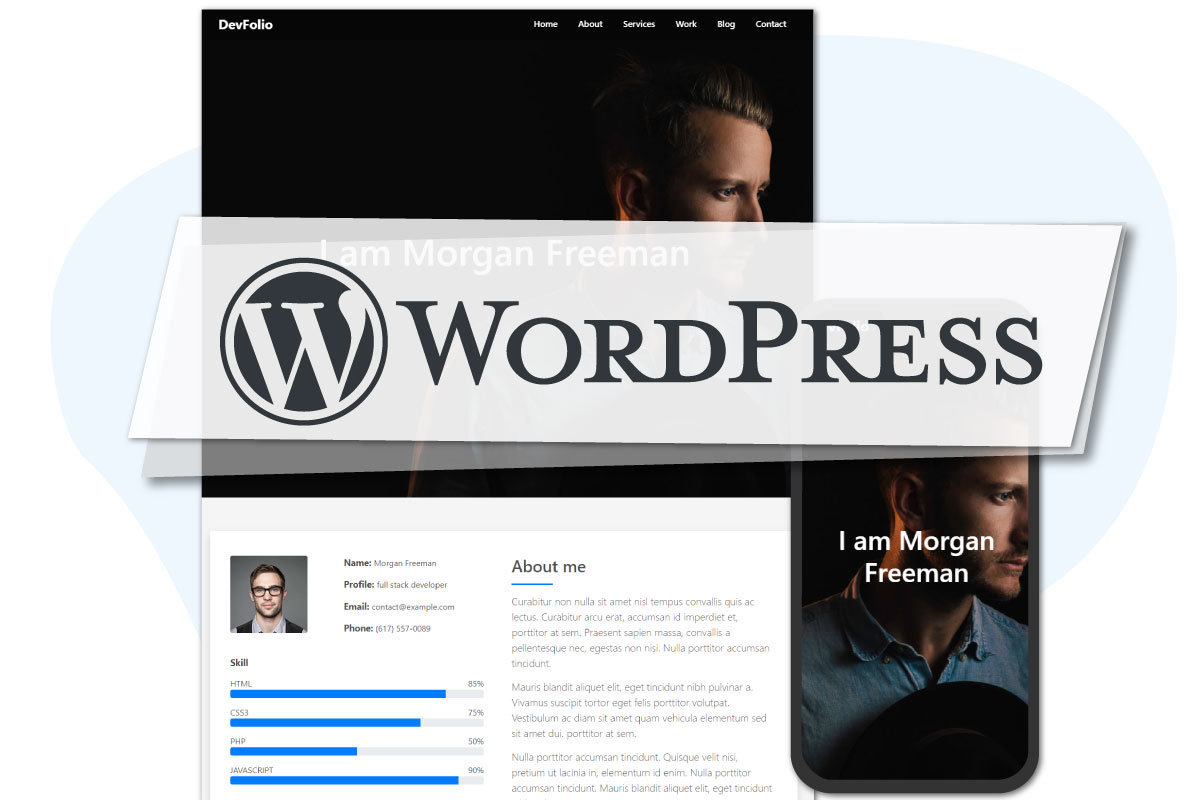今回からは、index.php、ブログの一覧表示を作り込んでいきましょう。
- 開発環境の用意
- テーマ初期設定
- index.php(一覧表示)
- sidebar.php(サイトバー部分)
- single.php(記事ページ)
- front-page.php(サイトのトップページ)
1.index.phpを整理する
現在のinde.phpで記事カード部分は、htmlファイルそのままですね。 記事の抜粋とリンクを兼ねたカードが4つ並んでいるはずです。
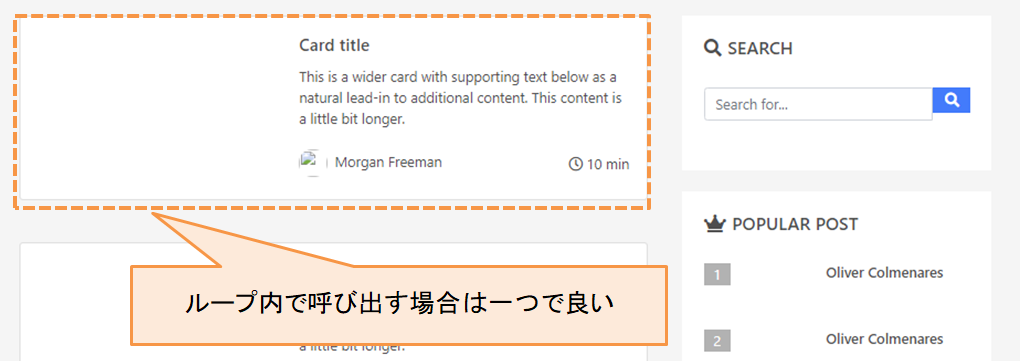
しかしループ(php while~を使っての繰り返し処理)内に入れ込む場合は、カードが繰り返し呼び出されることになるので1つで足ります。
紛らわしいので、index.phpの2枚目以降のカード部分はコメントアウトするか削除してしまいましょう。下図ではコメントアウトして畳んでいます。
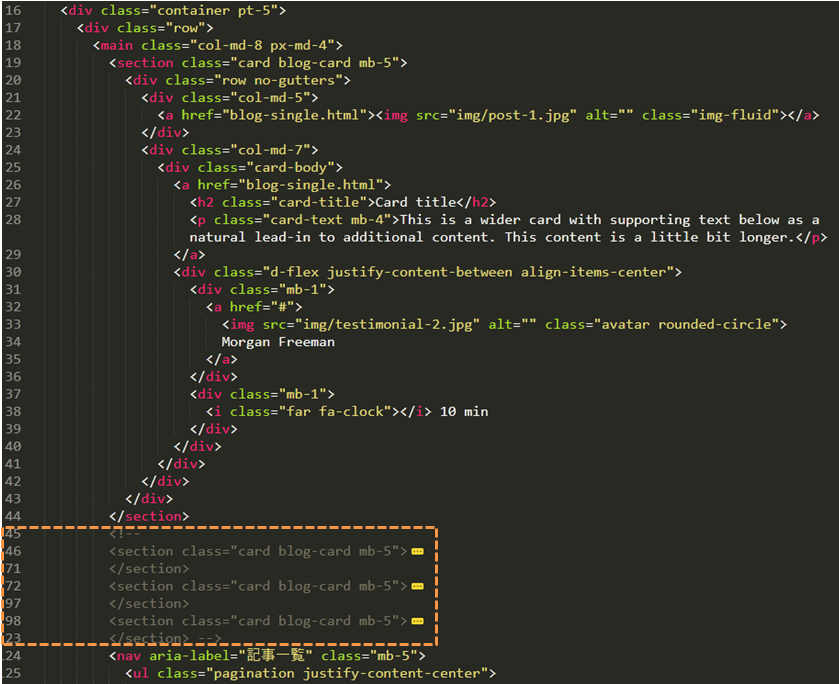
2.ループタグを入れる
一枚だけ残したカード部分<section>~</section>をループ内に入れ込みましょう。
WORDPRESS基礎講座【前編】でも使った、記事一覧を表示してくれるループタグでカード部分を挟みます。
<?php while (have_posts() ): the_post(); ?>
<!-- 繰り返し表示させたい部分をいれる -->
<?php endwhile; ?>
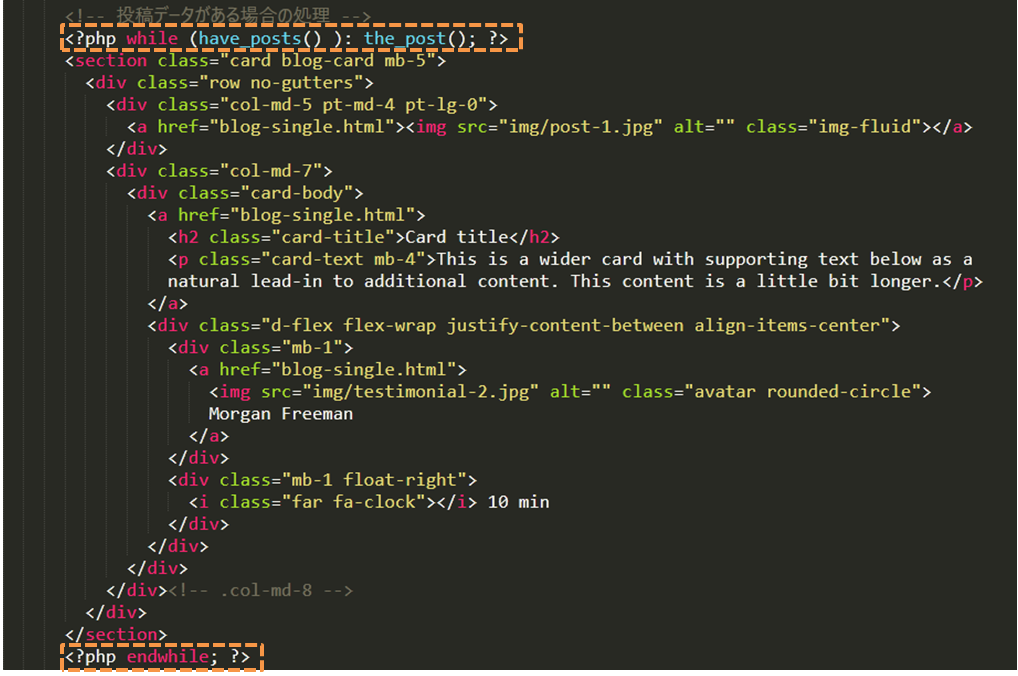
保存してブラウザをリロードしてみましょう。 ループ処理によって同じカードが何件か並んで表示されるはずです。
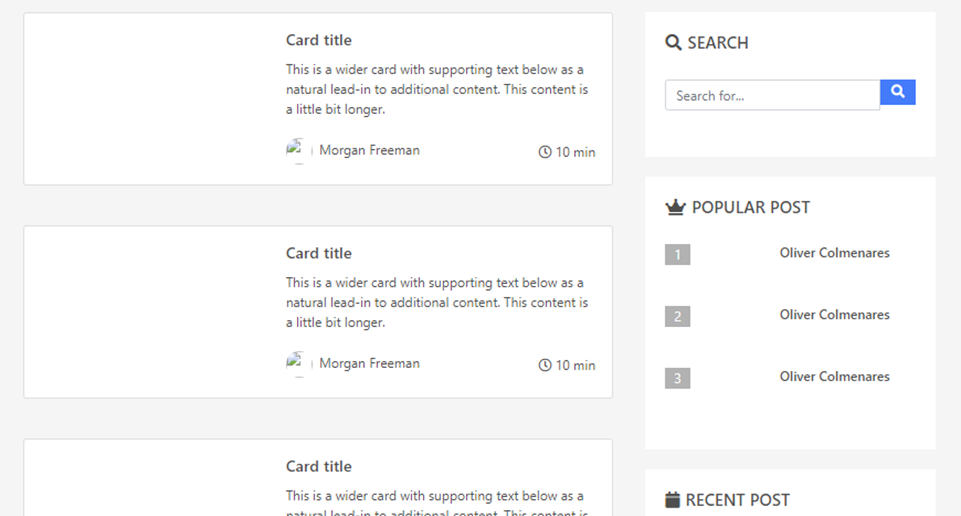
「エラーは出ていないのに一件しか表示されない」という場合は、管理画面>設定>表示設定で下図のポイントを確認してください。
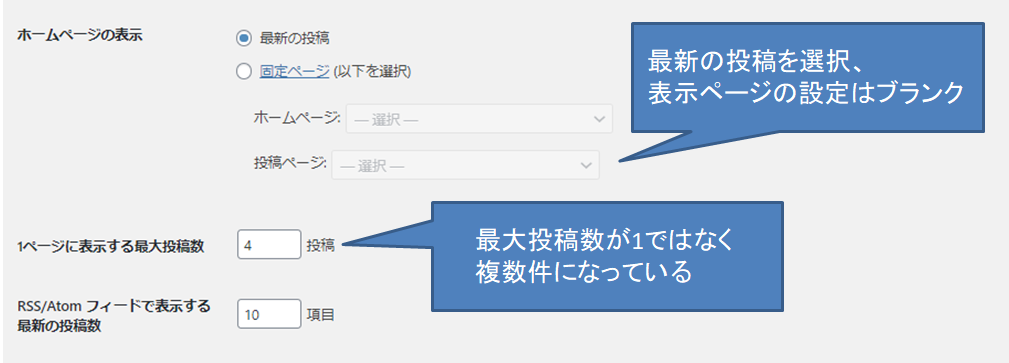
3.インクルードタグに置き換える
ループさせているカードの中身を、それぞれ投稿のものが表示されるようにインクルードタグに変えていきましょう。
1.アイキャッチ画像部分
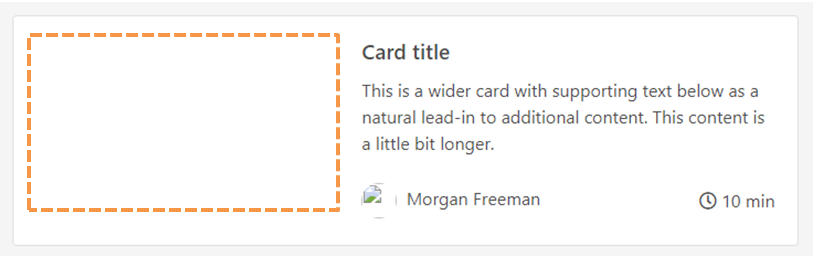
アイキャッチ画像を呼び出し、それぞれの投稿記事へのリンクで囲みます。 使用するWordPressタグは、下記2つです。
●投稿ページのURLを取得する
<?php the_permalink(); ?>
●アイキャッチ画像のURLを取得する
<?php the_post_thumbnail_url('post-thumbnails'); ?>
画像部分をWordPressタグに置き換えてみましょう。 どちらもURLを呼び出すタグですので、hrefとsrcの" "内に書きます。
index.php
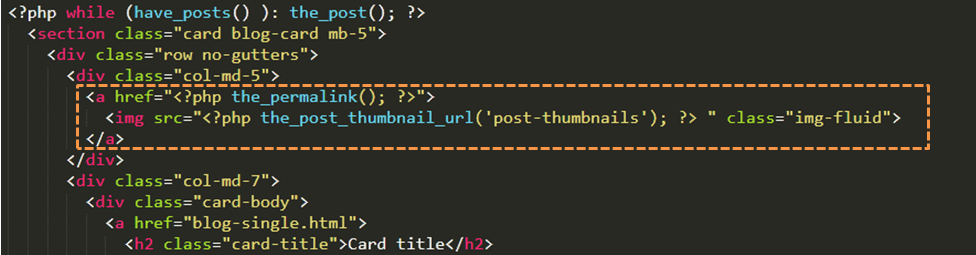
ブラウザで確認してみましょう。 アイキャッチ画像が入り、記事ページへのリンクが出来ています。
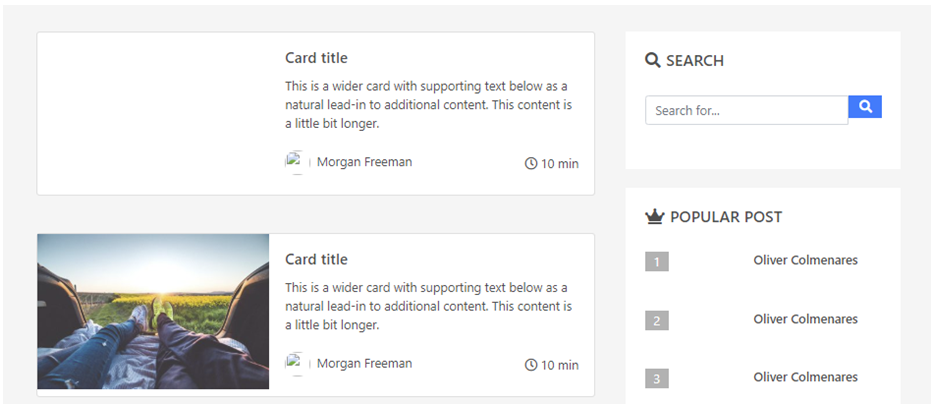
……が、上図の場合ですと一番上の記事には画像が出ていません。 これは投稿画面でアイキャッチを設定していない投稿です。画像が無いのでaタグのリンクも効いておらず、不便ですよね。
ブログを書く時にアイキャッチを登録すれば良いのですが、忘れてしまうこともあるかもしれません。 アイキャッチ画像がなくてもレイアウトが崩れないよう、設定を加えましょう。
条件分岐を使う
画像が無い場合に表示する「No Image」用の画像を用意し、テンプレートディレクトリの画像フォルダに入れてください。 下にあるのがデモで使用しているEC designさんの画像です。 こちらを右クリックで保存し、ファイル名を変更して使用して頂いても良いです。

アイキャッチ画像の有無を判定するために、WordPressで用意されているタグを使って条件分岐を作ります。
<?php if ( has_post_thumbnail() ) : //アイキャッチ画像あり ?>
// ここに画像があった時の処理を書く
<?php else: //アイキャッチ画像なし ?>
// ここに画像がない時の処理を書く
<?php endif; ?>
参考:has_post_thumbnail() – Function | Developer.WordPress.org
画像フォルダのあるテーマディレクトリパスを<?php echo get_template_directory_uri(); ?>で取得し、imgフォルダ内のnoimage.jpg(※名前は任意)を呼び出します。
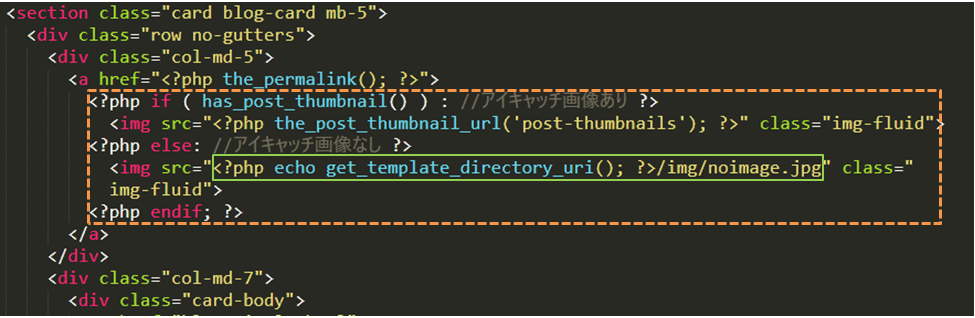
ブラウザで表示を確認してみましょう。
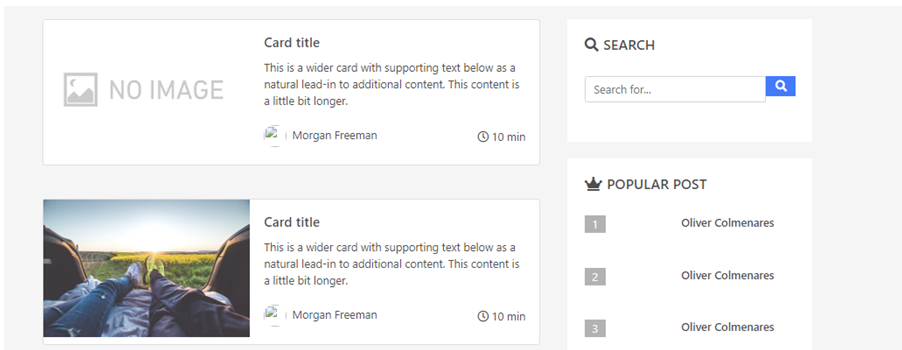
アイキャッチ無しの記事にはNo Image画像が表示されました。 No Image画像に記事ページへのリンクも付いています。
2.タイトルと記事内容を表示する
続いて記事タイトル、記事内容抜粋部分をWordPressタグに置き換えます。
記事タイトルの呼び出しはWordPress基礎講座でも使いましたね。
記事内容の部分は抜粋を呼び出すthe_excerpt()を使用します。
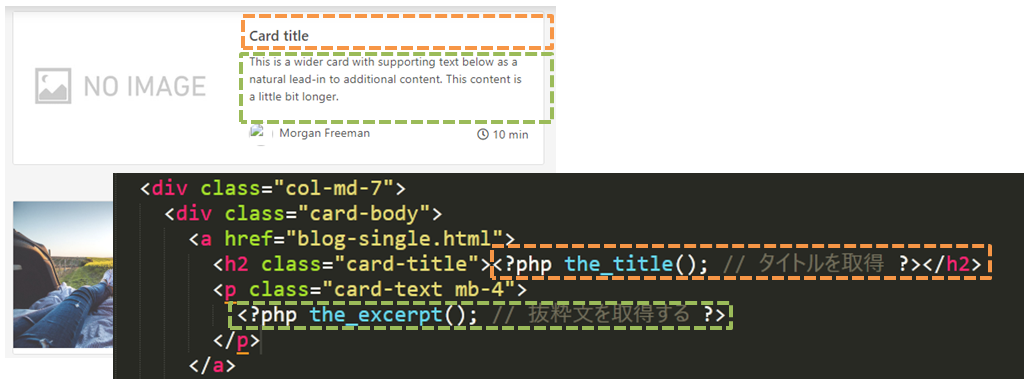
aタグ部分もWordPressタグに置き換えて、ブラウザで表示を確認してください。
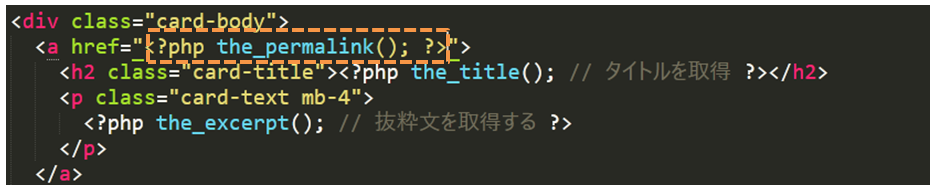
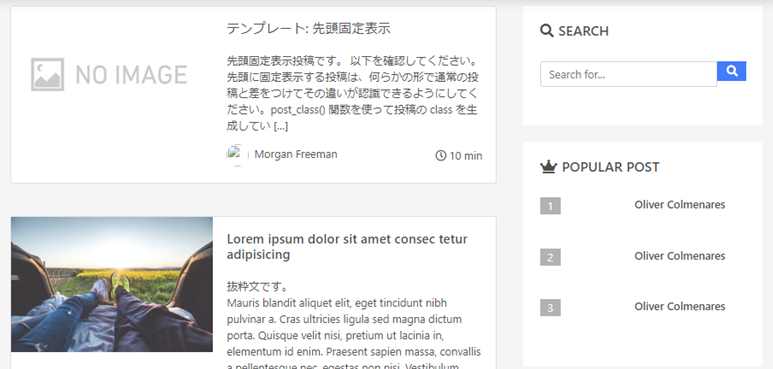
タイトルが変わり、別々のURLへリンクされていれば完了です。
3.投稿者、投稿時間を表示する
最後にカード部分の下に投稿者や投稿時間を反映させます。
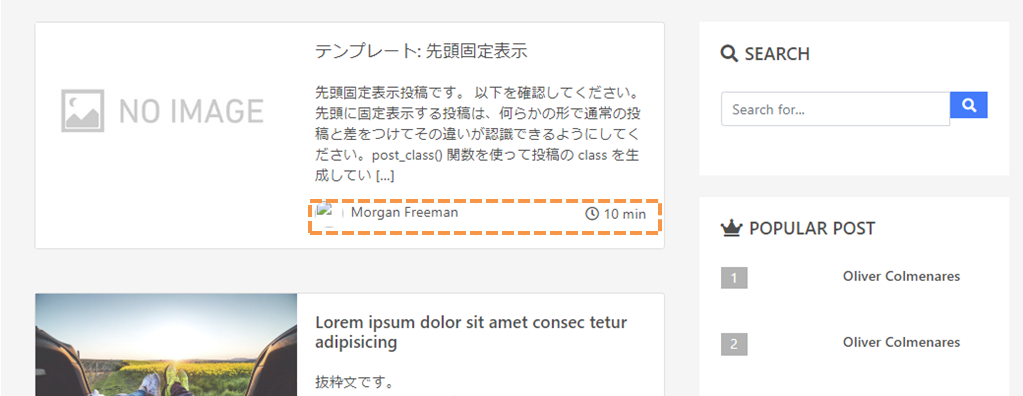
まず簡単な所から行きましょう。 それぞれ、以下のWordPressタグを入れるだけで取得・表示してくれます。
●投稿日時
<?php the_time('Y/m/d'); ?>
●投稿者名
<?php the_author(); ?>
「Morgan Freeman」と「10 min」を上記のWordPressタグに置き換えて下さい。
同じ日に複数の記事を投稿している場合、投稿日が表示されないこともあります。
投稿者の画像はアバター画像のsrc部分に下記のコードを入れて下さい。
<?php echo get_avatar_url($post->post_author); ?>
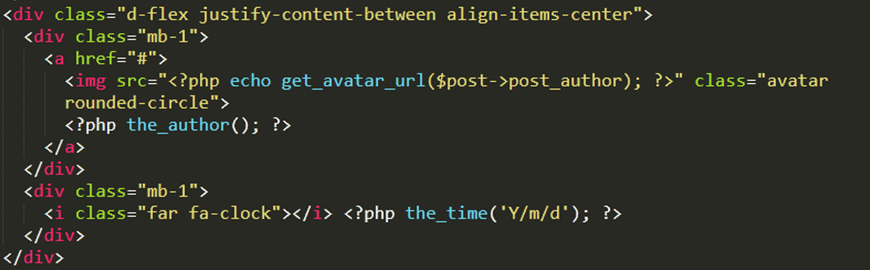
変更を保存→ブラウザをリロードします。 投稿者名・プロフィール画像・投稿時間、変更した3箇所が表示されていることか確認してください。
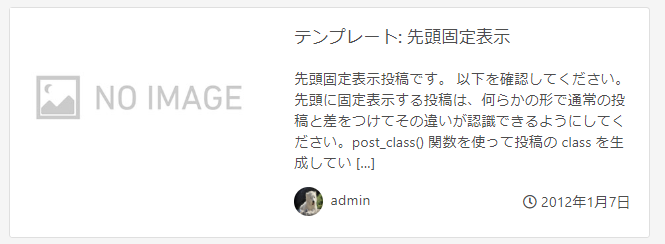
投稿者アーカイブページ
最後に投稿者名とプロフィール画像を囲う、投稿者アーカイブページへのリンクを作ります。
投稿者アーカイブへのリンクはWordPress Codex-get author posts url記載のインクルードタグをそのまま使います。
<a href="<?php echo get_author_posts_url( get_the_author_meta( 'ID' ) ); ?>">
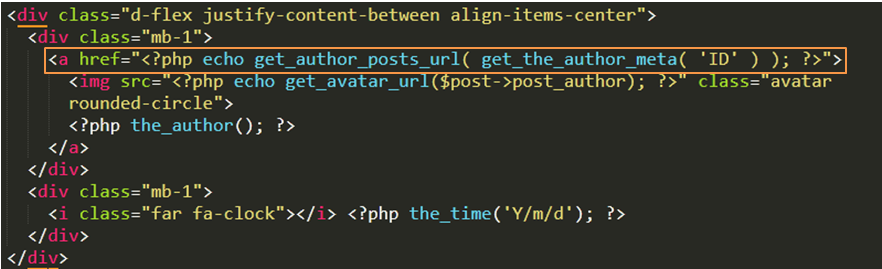
ブラウザで確認し、投稿者名のところに「http://localhost/○○○/author/admin/」というような、投稿者アーカイブURLへのリンクができているかを確認してみましょう。
これでindex.phpの記事ループ設定は終了です。 2枚目以降のカード部分をコメントアウトしていた方は、削除しておいて下さい。